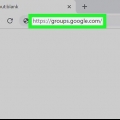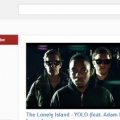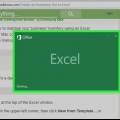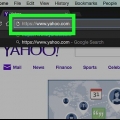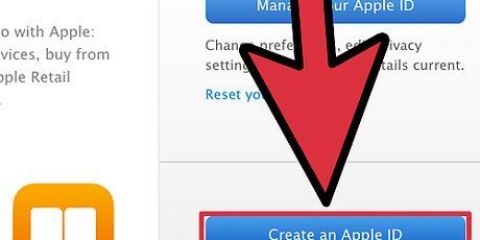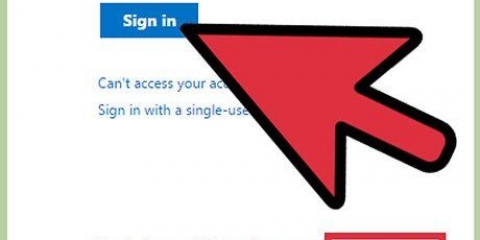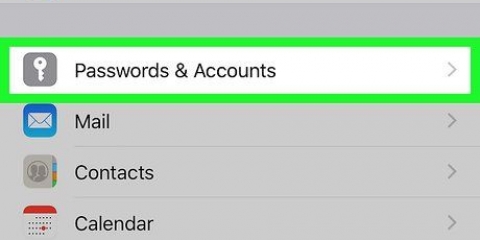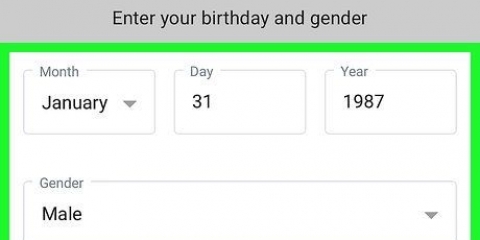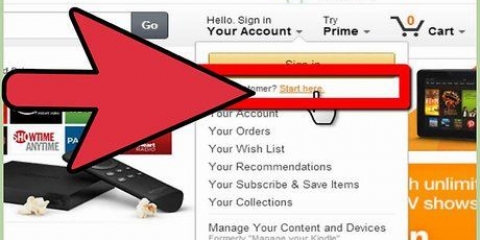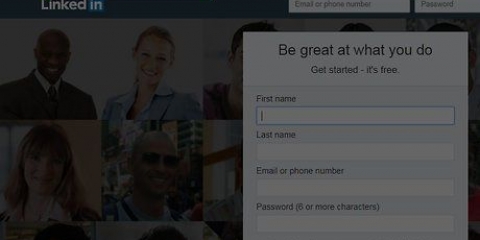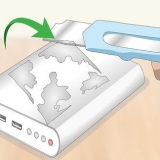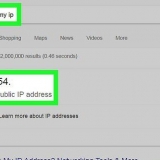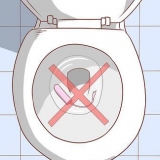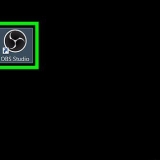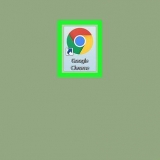Börja med att skriva `=SUM(` i den cellen. Klicka sedan på cellen till höger om "Nettoinkomst" och dra ner till cellen till höger om din senaste inkomstcell. I exemplet skulle detta vara cellerna B3 till B4. Du kan också skriva i cellintervallet genom att skriva den första och sista cellen, separerade med ett kolon, i SUM-funktionen. Hela formeln ska se ut så här: =SUMMA(B3:B4). SUM-funktionen i Excel summerar värdet i de angivna cellerna, som kan anges individuellt (B2, B3, B4) eller i ett intervall (B2:B4). Excel har många andra funktioner som kan användas för att förenkla beräkningar. Om du får ett fel när du anger formeln betyder det att du gjorde ett misstag när du konstruerade din formel. Kontrollera igen för att se till att den matchar formeln ovan.
Bostad: inteckning eller hyra; verktyg (gas, vatten, elektricitet); internet, kabel, satellit; försäkring; annat (skatter osv.) Näring: Livsmedel; att gå ut och äta middag; andra utgifter för mat. Transport: Betalningar för billån; bilförsäkring; underhåll av bilar; kostnader för kollektivtrafik; gas; parkering/avgiftsbetalning; övriga transportkostnader. Hälsa: Sjukförsäkring; mediciner; tandläkare; andra hälsokostnader. Personliga/familjeutgifter: pengar skickade till familjen; barnbidrag; Daghem; kläder/skor; brukade vara; välgörenhetsorganisationer; underhållning; andra personliga utgifter. Finansieringsavgifter: Kreditkortsavgifter; insättningsavgifter; bankavgifter; andra kostnader. Övrigt: Skollån; skolutgifter; besparingar; diverse. 
Till exempel kan din summaekvation se ut så här: =SUM(B9:B30). Se till att du alltid stänger parenteserna i din ekvation genom att lägga till en avslutande parentes.








Som ett annat alternativ kan du följa samma process genom att högerklicka på kalkylarksfliken och välja "Kopiera". För att kopiera ditt kalkylblad i samma arbetsbok, klicka på "Kopiera", välj sedan "Skapa kopia" och klicka på "OK". För att göra din kopia i en annan arbetsbok, klicka på "Kopiera" och ändra arbetsboken som listas i avsnittet "Bokbar" till rätt arbetsbok. Välj slutligen "Gör en kopia" och klicka på "OK". Den här tekniken fungerar bara om du kopierar din budget till samma arbetsbok. Om du vill kopiera den till en annan arbetsbok, använd menyn. Det är bäst att kopiera ditt budgetkalkylblad innan du fyller i det varje månad om du inte vill återanvända dina siffror. Annars måste du radera alla dina gamla uppgifter i början av varje månad. För att kopiera ditt budgetkalkylblad till ett nytt kalkylblad, högerklicka och välj "Kopiera till..." Sedan kan du välja namnet på ditt nya kalkylblad. Det är bäst att kopiera ditt budgetkalkylblad innan du anger information som ändras från månad till månad.
Skapa ett budgetkalkylblad
Du kan använda ett budgetkalkylblad för att hjälpa dig hålla dina utgifter under kontroll. Du kommer att bli förvånad över hur lätt det är att hålla ordning på din ekonomi med detta verktyg. Du kan använda det här kalkylbladet som en riktlinje för att betala räkningar, spara pengar till pensionen eller göra större inköp, eller bara göra det till din nästa utbetalning, utan att bli skuldsatt. Hur som helst kommer du att upptäcka att du är närmare ekonomisk frihet än någonsin tidigare.
Steg
Del 1 av 4: Skapa kalkylarket

1. Öppna ett valfritt kalkylprogram. För att skapa ett kalkylblad måste du använda ett kalkylprogram. Det finns flera program tillgängliga online gratis om du inte redan har program som Microsoft Excel eller Numbers installerade på din dator. Till exempel: Google Drive, Apache OpenOffice, Zoho Sheet och Excel Online är bara några av de många gratisalternativen som finns tillgängliga. När du har hittat ett program att använda, installera det och öppna programmet, kommer du att se ett tomt fönster (kalkylblad) i en ny arbetsbok (en samling kalkylblad).

2. Placera kolumnrubrikerna. Hoppa över den första cellen och skriv `Mängd` i cell B1. Den här kolumnen kommer att lista värdet för alla andra objekt på arket. Flytta till nästa cell till höger, C1, och skriv "Förfallodatum". Denna kolumn listar förfallodatum för olika räkningar eller betalningar, om det behövs. Gå till en annan cell till höger, till D1 och skriv `Betalt?` Eller liknande. Detta är en valfri kolumn som ger möjlighet att spåra om räkningarna som förfaller på de förfallodatum som anges i kolumn C har betalats eller inte.

3. Skapa celler för månadsinkomst. Börja skriva "Inkomst" i cell A2. Detta fungerar helt enkelt som en rubrik för resten av dina inkomstkällor. Gå sedan till nästa cell ner (A3) och skriv `Nettoinkomst`. Skriv sedan `Övriga inkomster` i nästa cell nedan (A4). För de flesta är dessa alla inkomstkällor du behöver. Men om du får en betydande inkomst från en annan källa (investeringsinkomst, royaltyinkomst, etc.).), kan du inkludera ytterligare poster för dessa typer av inkomster.

4. Skapa en cell för att beräkna den totala månadsinkomsten. Om du har skapat celler för alla dina inkomsttyper behöver du en som beräknar summan av din månadsinkomst. Skapa den här cellen i nästa tillgängliga cell under din senaste inkomstpost (så om du bara har "Nettoinkomst" och "Övriga inkomster", kommer detta att vara cell A5). Skriv `Total inkomst` i den här cellen. I cellen till höger om den cellen (B5 i exemplet) måste du skapa en formel för att beräkna den totala inkomsten. Denna formel är SUM-formeln.

5. Skriv in titlarna på dina publikationer. Då måste du lägga in utgifterna på samma sätt som du lägger in inkomsterna. Chansen är stor att det finns betydligt fler enskilda kostnadsposter än vad det finns inkomstkällor. Det är därför det är lättast att dela upp dina utgifter i allmänna kategorier. Börja med att hoppa över en rad efter cellen `Totala inkomster` i kolumn A och skriv in `Utgift`. Skriv `Bostad` i nästa cell. Detta är den största utgiften för de flesta, så gör utrymme för denna utgiftskategori först. Ange i cellerna nedan olika boendekostnader du har varje månad, såsom bolåne- eller hyresbetalningar, verktyg och försäkringar, med en cell för varje utgift. Hoppa över en rad efter den här kategorin och gå till Mat, enligt samma mönster. Här är några idéer för kostnadsposter och kategorier, om du missat något:

6. Lista ut utgifterna. Efter att ha angett alla utgiftskategorier måste du skapa en cell som automatiskt lägger till dem åt dig. Som med inkomsten, skapa en ny cell under den sista kostnadsposten och skriv `Totala kostnader`. I cellen till höger om den här cellen anger du summaformeln. Återigen behöver du bara skriva in `=SUM(` och sedan klicka från cellen till höger om ditt första kostnadsställe och dra det ner till cellen till höger om ditt senaste kostnadsställe. Det spelar ingen roll om du lämnade tomrum någonstans, eftersom programmet kommer att ignorera dem.

7. Ange en ekvation för att hitta det totala månatliga kassabalansen. Hoppa över ytterligare en rad under din cell i kolumn A där du skrev "Totala kostnader" och skriv "Saldo". Denna cell används för att beräkna skillnaden mellan dina inkomster och utgifter. I cellen till höger om denna cell måste du ange formeln för att hitta skillnaden mellan dessa två värden. Börja skriva `=` och klicka sedan på cellen i kolumn B som innehåller formeln för din totala inkomst. Skriv sedan ett `-` och klicka på cellen i kolumn B som innehåller din totalkostnadsformel. Denna cell beräknar nu skillnaden mellan de två.
Din ekvation kan till exempel se ut som `=B5-B31`. Observera att inga parenteser behövs för denna ekvation.
Del 2 av 4: Ange dina uppgifter

1. Ange din inkomst. Ange beloppet för din månadslön, exklusive skatter, förmåner och andra förändringar av din inkomst, som anges i cellen till höger om cellen "Nettoinkomst". Ange sedan andra inkomster (som underhållsbidrag eller andra betalningar) i lämplig cell bredvid den etiketten. Ange andra lämpliga intäkter i kolumnen B bakom motsvarande etiketter.

2. Inkludera alla dina utgifter. Ange beloppet för de olika utgifterna du har i lämplig B-kolumn bredvid deras etiketter. Se till att du inkluderar det totala beloppet för dessa utgifter i den månad du budgeterar, inte bara det aktuella beloppet fram till den punkten.

3. Ange betalningsvillkor i tillämpliga fall. Utöver utgifter relaterade till räkningar eller betalningar (såsom allmännyttiga tjänster, kabel-, bolån eller billån), ange dagen i månaden som räkningen eller betalningen förfaller, i kolumn C. Detta behöver inte vara i ett specifikt format, men se till att du kan läsa det enkelt. Om du redan har betalat en delbetalning denna månad, se till att markera den i rätt cell i D-kolumnen genom att placera ett Y eller X där, beroende på ditt märkningssystem.

4. Kontrollera om dina dystra konton fungerar. Titta på dina totala inkomster, totala kostnader och balansceller efter att du har angett dina data för att se om de fungerar korrekt. Om formeln är fel, bör kalkylarket meddela dig med någon form av markering i "formel"-cellen. För att vara på den säkra sidan kan du lägga till eller subtrahera de angivna cellerna i själva formeln med hjälp av en miniräknare för att kontrollera om formeln är korrekt beräknad.
Ett vanligt felmeddelande är ett cirkulärt referensfel. Det betyder att intervallet som används inom en ekvation inkluderar cellen som innehåller ekvationen. En meddelanderuta visas som säger "Excel kunde inte beräkna en formel". Kontrollera cellområdet för din ekvation och se till att du har skrivit in det korrekt (att det bara innehåller indata och inte cellen du jämför med).
Del 3 av 4: Planera besparingar

1. Analysera ditt månatliga kassasaldo. Ditt månatliga kassasaldo mäter hur mycket pengar du har kvar varje månad efter att dina utgifter är gjorda. Om denna siffra är positiv kan du överväga att avsätta fler besparingar. Om det är negativt kan du behöva se över dina utgifter och försöka hitta områden där du kan begränsa dem.

2. Se upp för områden där du spenderar för mycket pengar. Att lägga ihop dina utgifter på det här sättet kan hjälpa dig att inse områden där du spenderar mer än du trodde. Till exempel kanske du inte tänker på de åtta eller 10 euro du spenderar på lunch varje dag, men efter en månad kan det bli flera hundra euro. I det här fallet kan du överväga att packa lunch eller leta efter billigare alternativ. Leta efter sådana här fall där du kan minska dina utgifter om det behövs.

3. Analysera utgifterna över tid. Efter att ha slutfört några av dessa månadsbudgetar kan du använda dem för att spåra hur utgifterna för vissa utgifter förändras över tiden. Till exempel: du kanske har spenderat mer och mer pengar på underhållning över tiden, eller så har din kabelräkning gått upp utan att du märkt det. Jämför kostnaderna under de olika månaderna för att se om de är mer eller mindre konstanta. Om inte, titta vidare på problemet.

4. Gör plats för nya besparingar. När du har minskat en del utgifter och gjort plats för fler besparingar, öka utgifterna för "sparande" eller "sparkontoinsättningar" eller något annat område där du har avsatt pengar för sparande. Öka detta värde med ditt nyfunna positiva kassasaldo och starta om processen. Detta kommer att hjälpa dig att göra ditt liv billigare i det långa loppet och även bygga fler besparingar.
Del 4 av 4: Kopiera ditt kalkylblad
1. Klicka på "Formatera" och välj "Kopiera" för att duplicera en sida i Excel. Du hittar alternativet "Format" under startskärmen i Excel. Du kan lägga till din kopia i din nuvarande arbetsbok eller någon annan. På så sätt kan du återanvända ditt budgetkalkylblad varje månad.2. Tryck på "kontroll", vänsterklicka på fliken och dra åt höger för ett enkelt alternativ. Detta skapar en dubblett av ditt budgetkalkylblad i Excel, som du kan uppdatera från månad till månad. Du hittar det här alternativet lättare eftersom du inte behöver klicka på menyer.
3. Gör en kopia av ett Google-ark genom att högerklicka och välja "Duplicera". Kopian visas i verktygsfältet längst ned på skärmen, till höger om ditt befintliga kalkylblad. För att ändra titeln på kopian, högerklicka på fliken och klicka sedan på "Byt namn" för att byta namn på fliken.
"Skapa ett budgetkalkylblad"
Оцените, пожалуйста статью